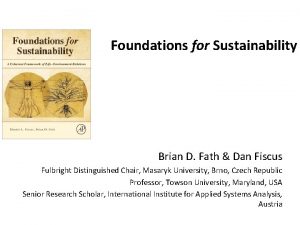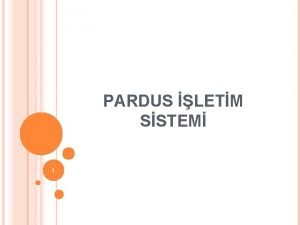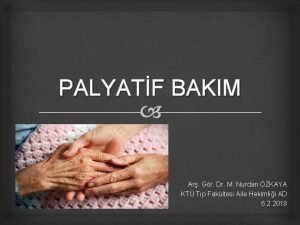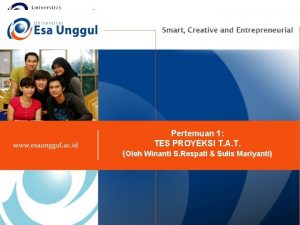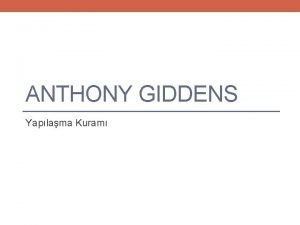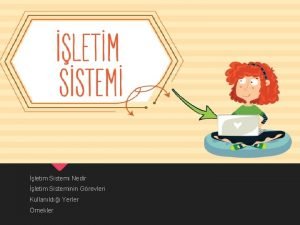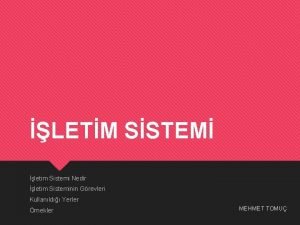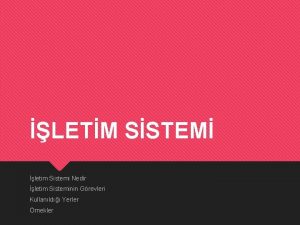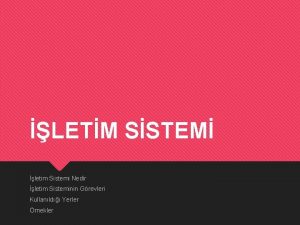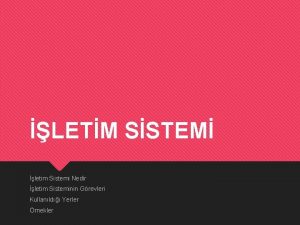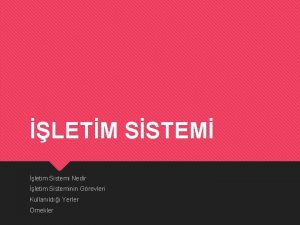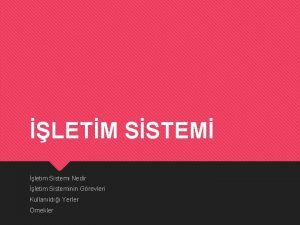Pardus letim Sistemi FATH Projesi PARDUS Temel Eitim


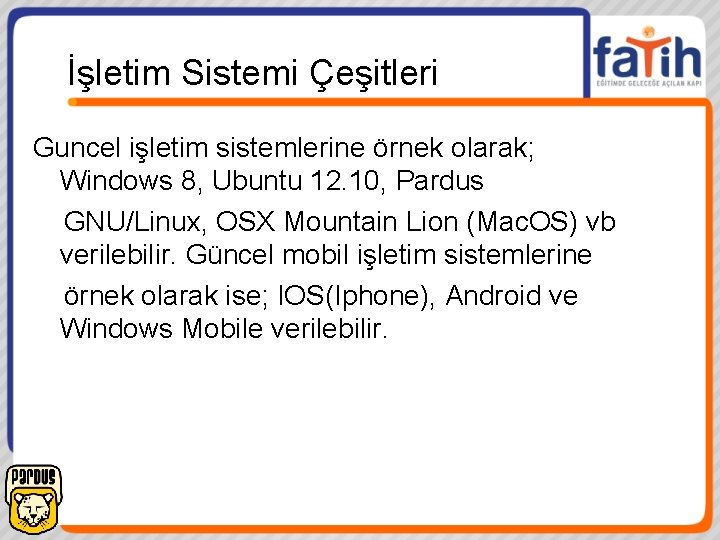



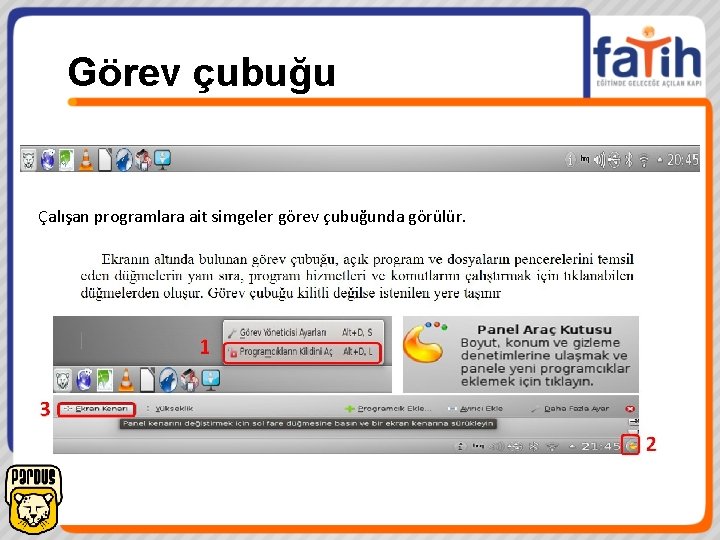
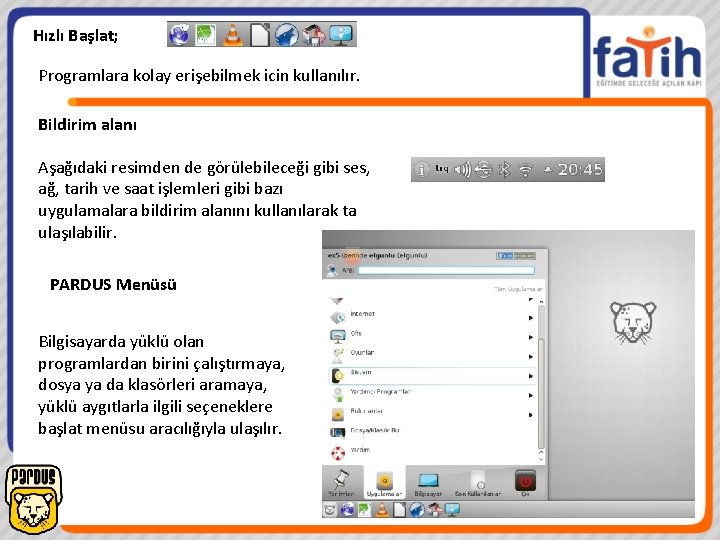
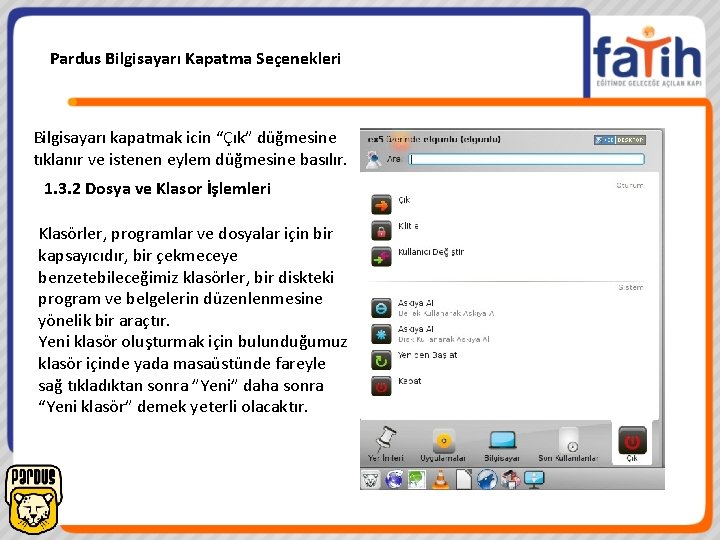
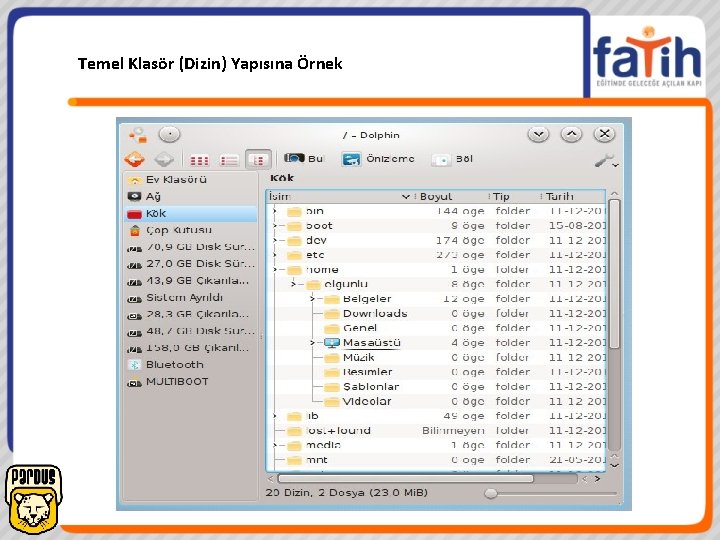
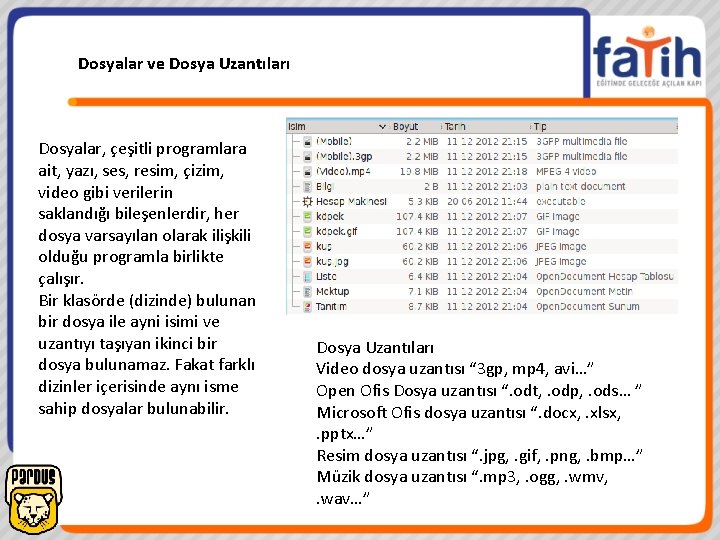
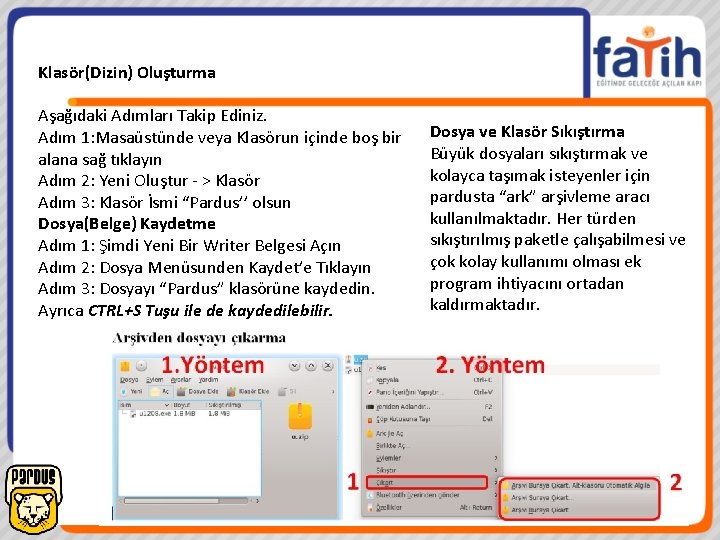
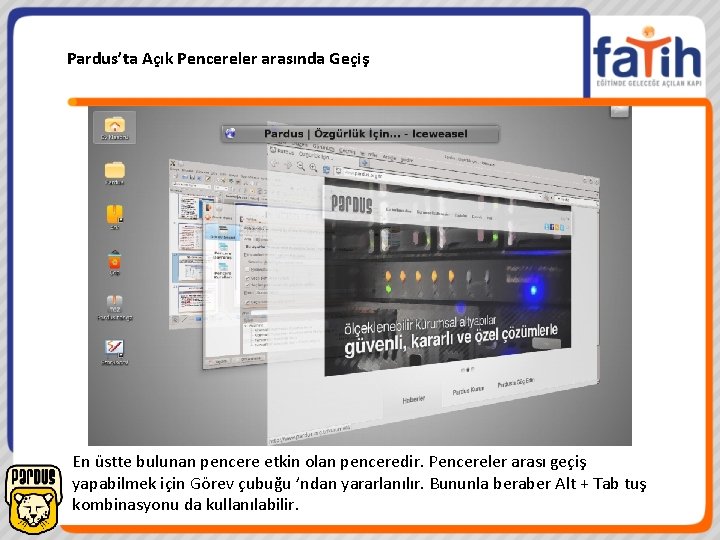
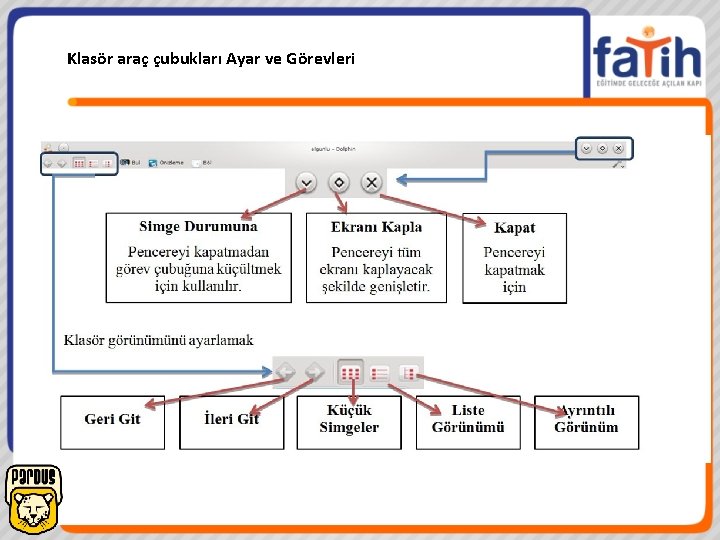
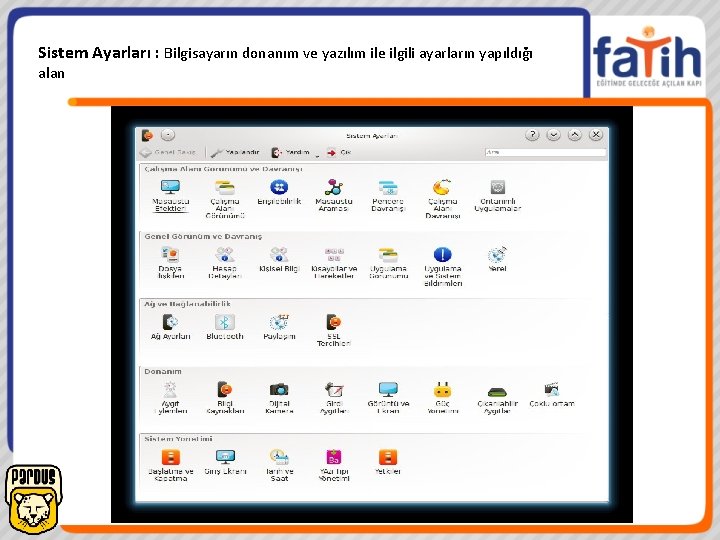



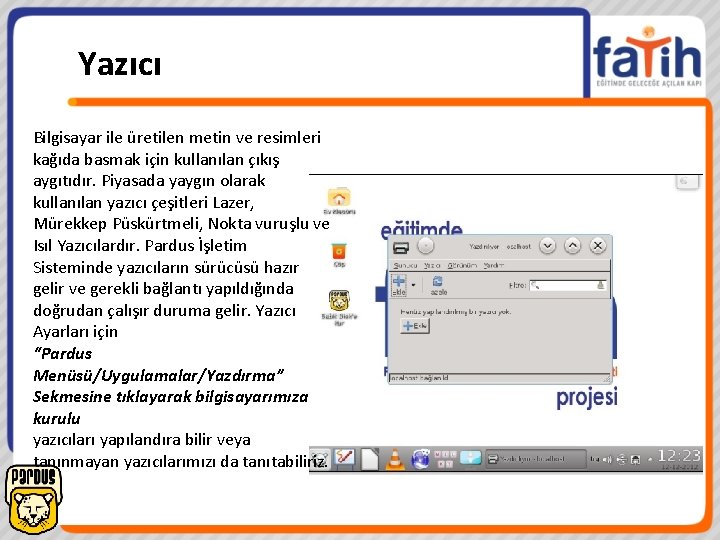
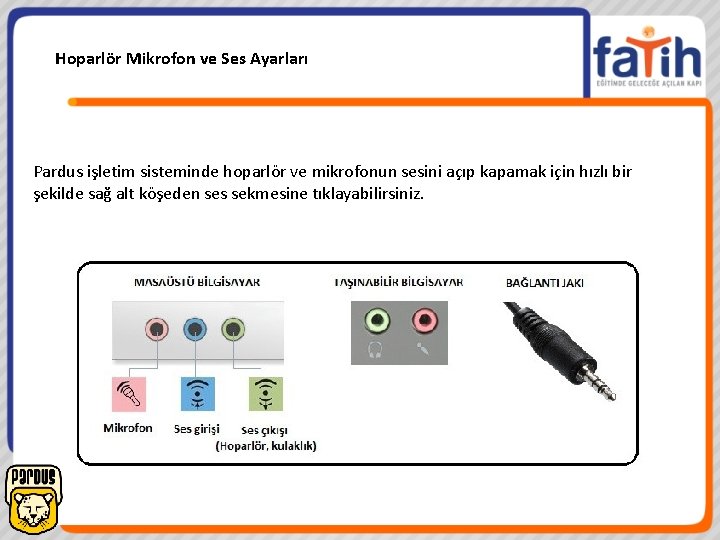

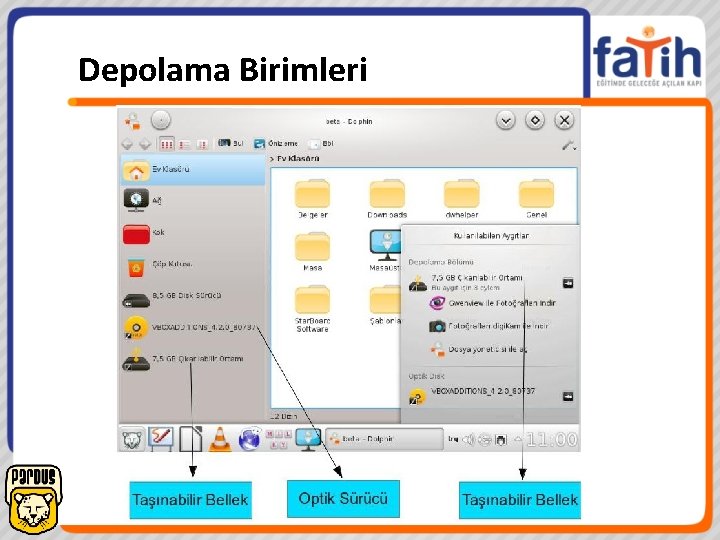




- Slides: 26

Pardus İşletim Sistemi FATİH Projesi PARDUS Temel Eğitim Kursu

İşletim Sistemi Nedir? Bilgisayarın calışmasını sağlayan temel programa işletim sistemi denir. İşletim sistemleri olmadan bilgisayarda herhangi bir işlem yapılamaz ve herhangi bir program çalıştırılamaz. Bilgisayarlar İşletim Sistemleri olmadan bir takım elektronik parçalardan ibarettir.
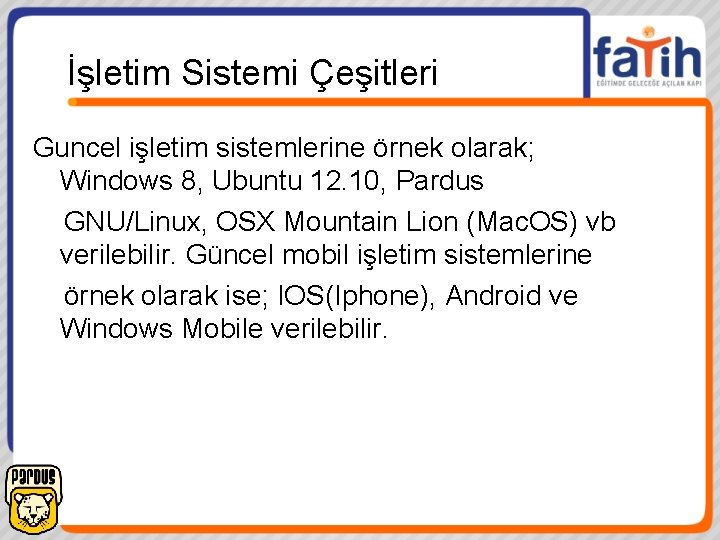
İşletim Sistemi Çeşitleri Guncel işletim sistemlerine örnek olarak; Windows 8, Ubuntu 12. 10, Pardus GNU/Linux, OSX Mountain Lion (Mac. OS) vb verilebilir. Güncel mobil işletim sistemlerine örnek olarak ise; IOS(Iphone), Android ve Windows Mobile verilebilir.

Ozgur Yazılım Felsefesi ? Özgür yazılım; gönüllü yazılımcılar ve geliştiriciler tarafından yazılan kod kaynağı da açıklanan işletim sistemi ve uygulama yazılımlarıdır. Özgür yazılımlar herkesin istediği şekilde kullanımına ücretsiz olarak sunulur. Kapalı kaynak kodlu yazılımlar ise yazılımcılar ve geliştiriçiler tarafından kodları kullanıcısı tarafından görülmeden ve ücret karşılığında kullanılan işletim sistemi ve uygulama yazılımlarıdır. Pardus Özgür bir yazılımdır ve ülkemiz tarafından geliştirilmektedir.

Pardus Nedir? Pardus, TÜBİTAK tarafından yürütülen bir işletim sistemi geliştirme projesidir. Fatih Projesi kapsamında okullarımıza kurulan etkileşimli tahtalarda ülkemizde geliştirilmiş olan PARDUS işletim sistemi de seçenek olarak gelmektedir. Ayrıca Bakanlığımız tarafından öğretmenlerimizin milli işletim sistemimizi tanıması, kullanması ve öğrencilerimiz tarafından benimsenmesi için eğitimler verilmektedir.

Masaüstü Görüntüsü
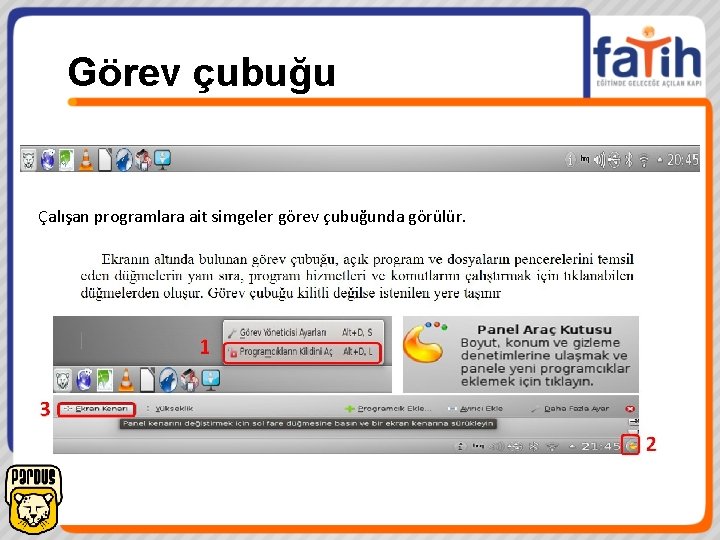
Görev çubuğu Çalışan programlara ait simgeler görev çubuğunda görülür.
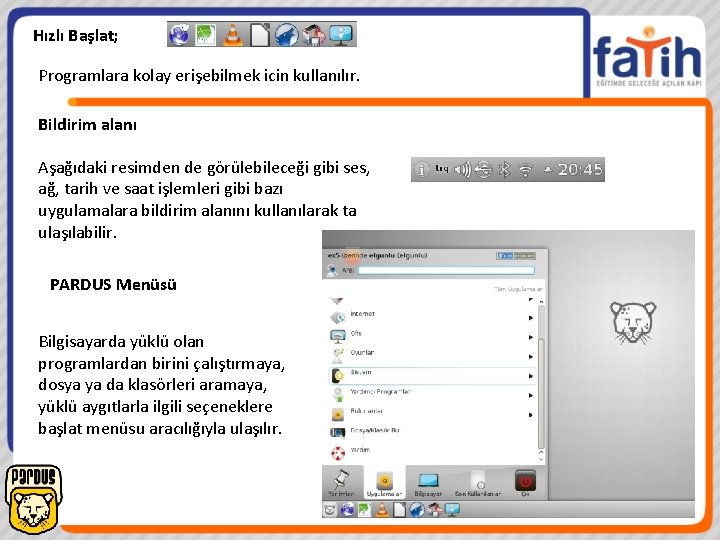
Hızlı Başlat; Programlara kolay erişebilmek icin kullanılır. Bildirim alanı Aşağıdaki resimden de görülebileceği gibi ses, ağ, tarih ve saat işlemleri gibi bazı uygulamalara bildirim alanını kullanılarak ta ulaşılabilir. PARDUS Menüsü Bilgisayarda yüklü olan programlardan birini çalıştırmaya, dosya ya da klasörleri aramaya, yüklü aygıtlarla ilgili seçeneklere başlat menüsu aracılığıyla ulaşılır.
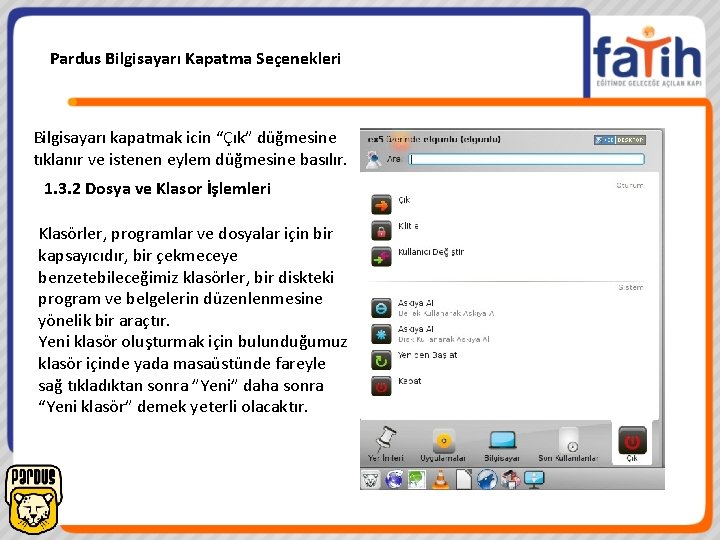
Pardus Bilgisayarı Kapatma Seçenekleri Bilgisayarı kapatmak icin “Çık” düğmesine tıklanır ve istenen eylem düğmesine basılır. 1. 3. 2 Dosya ve Klasor İşlemleri Klasörler, programlar ve dosyalar için bir kapsayıcıdır, bir çekmeceye benzetebileceğimiz klasörler, bir diskteki program ve belgelerin düzenlenmesine yönelik bir araçtır. Yeni klasör oluşturmak için bulunduğumuz klasör içinde yada masaüstünde fareyle sağ tıkladıktan sonra ”Yeni” daha sonra “Yeni klasör” demek yeterli olacaktır.
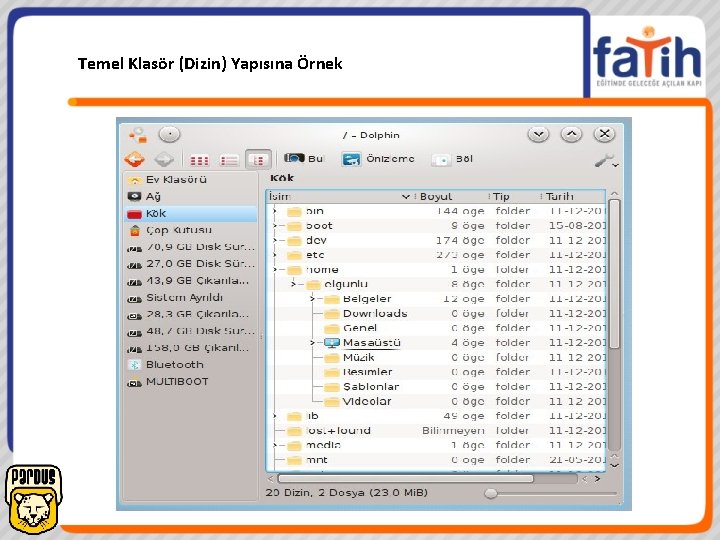
Temel Klasör (Dizin) Yapısına Örnek
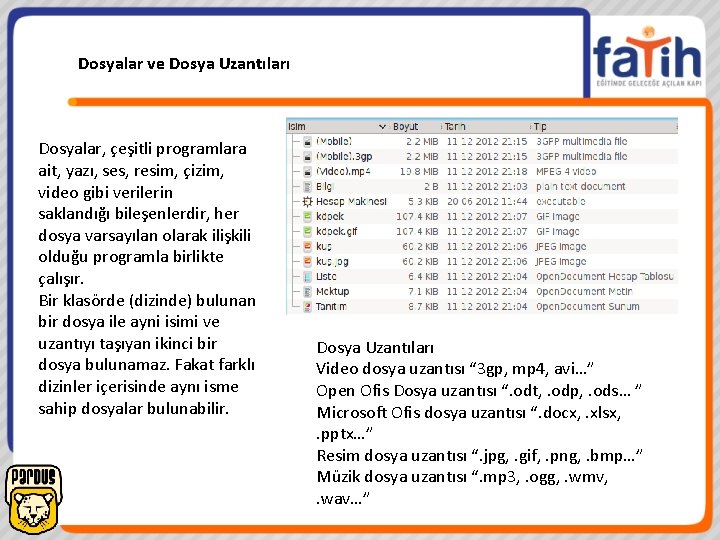
Dosyalar ve Dosya Uzantıları Dosyalar, çeşitli programlara ait, yazı, ses, resim, çizim, video gibi verilerin saklandığı bileşenlerdir, her dosya varsayılan olarak ilişkili olduğu programla birlikte çalışır. Bir klasörde (dizinde) bulunan bir dosya ile ayni isimi ve uzantıyı taşıyan ikinci bir dosya bulunamaz. Fakat farklı dizinler içerisinde aynı isme sahip dosyalar bulunabilir. Dosya Uzantıları Video dosya uzantısı “ 3 gp, mp 4, avi…” Open Ofis Dosya uzantısı “. odt, . odp, . ods… ” Microsoft Ofis dosya uzantısı “. docx, . xlsx, . pptx…” Resim dosya uzantısı “. jpg, . gif, . png, . bmp…” Müzik dosya uzantısı “. mp 3, . ogg, . wmv, . wav…”
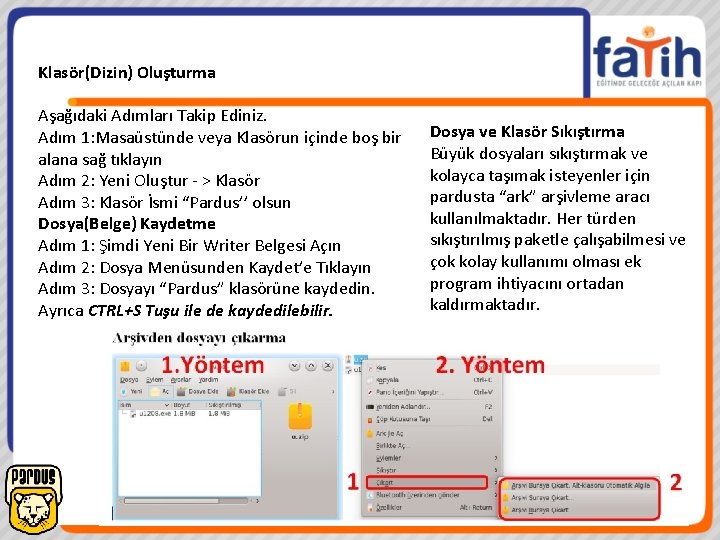
Klasör(Dizin) Oluşturma Aşağıdaki Adımları Takip Ediniz. Adım 1: Masaüstünde veya Klasörun içinde boş bir alana sağ tıklayın Adım 2: Yeni Oluştur - > Klasör Adım 3: Klasör İsmi “Pardus’’ olsun Dosya(Belge) Kaydetme Adım 1: Şimdi Yeni Bir Writer Belgesi Açın Adım 2: Dosya Menüsunden Kaydet’e Tıklayın Adım 3: Dosyayı “Pardus” klasörüne kaydedin. Ayrıca CTRL+S Tuşu ile de kaydedilebilir. Dosya ve Klasör Sıkıştırma Büyük dosyaları sıkıştırmak ve kolayca taşımak isteyenler için pardusta “ark” arşivleme aracı kullanılmaktadır. Her türden sıkıştırılmış paketle çalışabilmesi ve çok kolay kullanımı olması ek program ihtiyacını ortadan kaldırmaktadır.
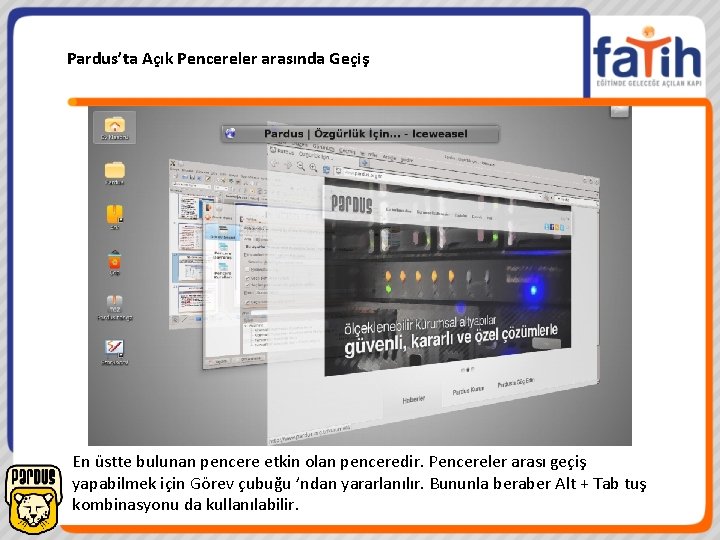
Pardus’ta Açık Pencereler arasında Geçiş En üstte bulunan pencere etkin olan penceredir. Pencereler arası geçiş yapabilmek için Görev çubuğu ’ndan yararlanılır. Bununla beraber Alt + Tab tuş kombinasyonu da kullanılabilir.
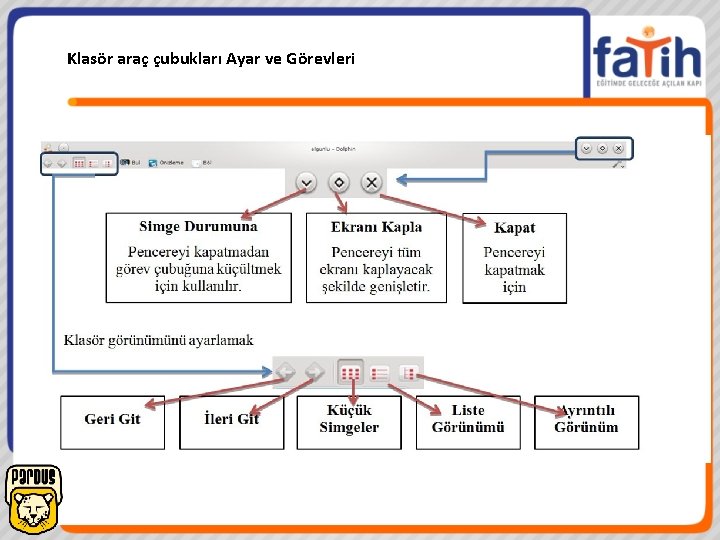
Klasör araç çubukları Ayar ve Görevleri
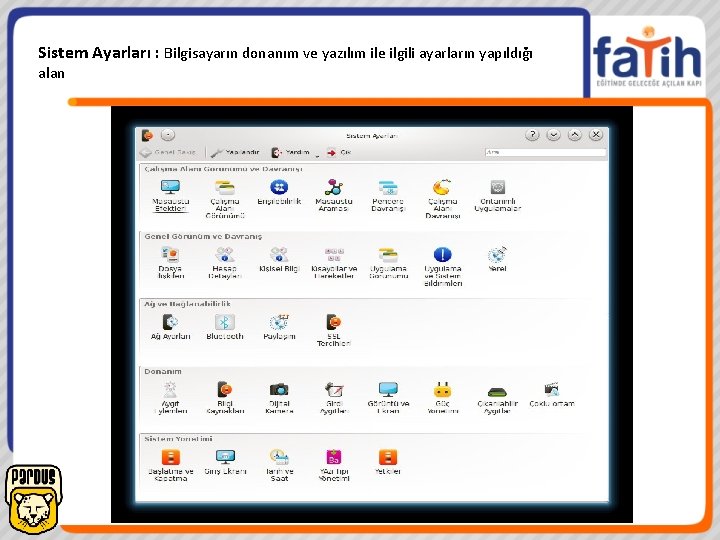
Sistem Ayarları : Bilgisayarın donanım ve yazılım ile ilgili ayarların yapıldığı alan

Gimp GNU Image Manipulation Program, gelişmiş bir resim oluşturma ve fotoğraf düzenleme yazılımıdır. Digikam Fotoğraf yönetim uygulamasıdır.

Fare Bilgisayarda imleç yardımıyla onaylama, çalıştırma, oyun oynamak, komut seçmek ve çalıştırmak gibi işlemlerde kullanılan giriş birimidir. Fare Masaüstü bilgisayarlarda harici kullanılırken yani kablo veya kablosuz bağlantı ile bilgisayarlara bağlanır. Dizüstü bilgisayarlarda fare tümleşik olarak gelmektedir fakat kullanım kolaylığı ve alışkanlıklardan dolayı genellikle harici ikinci bir fare ile kullanmayı tercih etmektedir. Pardus işletim sisteminde fare hızı, tıklama ve kullanılacak el ayarı gibi temel ayarları düzenlemek icçn doğrudan pardus menüsüne “fare” yazarak veya “Pardus Menüsü/Sistem Ayarları/Girdi Aygıtları/Fare” menusu kullanılarak fare ayar paneline hızla ulaşabiliriz.

Klavye Bilgisayarda kontrol komutları ve veri girmek için kullanılan, üzerinde harf, rakam ve işaret tuşlarıyla özel işlevleri bulunan bir grup tuşun yer aldığı en temel giriş birimidir. F ve Q olarak iki çeşit Türkce klavye bulunur. Klavyenin dizilim turunu anlamak için sol üst köşede ilk harfe bakarak anlarız. Eğer klavyeyi kullanırken bastığımız harf ile ekrana çıkan harf farklı ise bunun nedeni işletim sistemimizdeki tanımlı klavye diziliminden kaynaklanmaktadır. Bu sorunun en kolay ve en hızlı çözümü ekranın sağ alt köşesindeki “trq” Türkce Q , “trf” Türkce F veya “us” English yazan sekmeye tıklayarak kendimize uygun seçimi yaparak düzeltebiliriz.
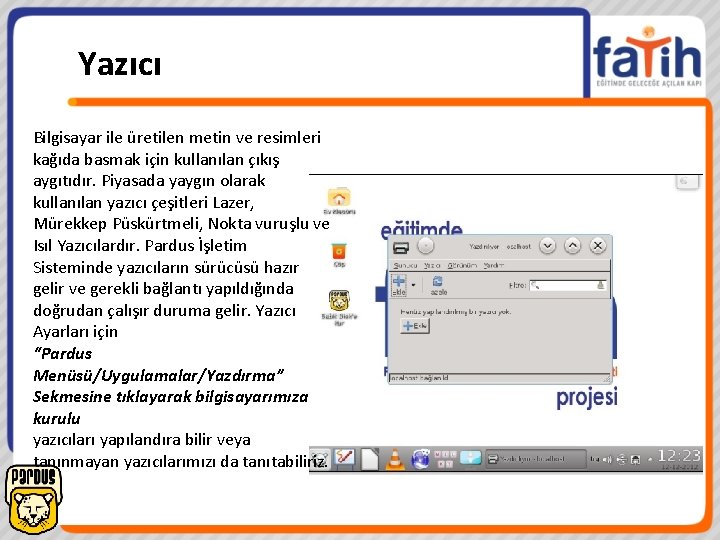
Yazıcı Bilgisayar ile üretilen metin ve resimleri kağıda basmak için kullanılan çıkış aygıtıdır. Piyasada yaygın olarak kullanılan yazıcı çeşitleri Lazer, Mürekkep Püskürtmeli, Nokta vuruşlu ve Isıl Yazıcılardır. Pardus İşletim Sisteminde yazıcıların sürücüsü hazır gelir ve gerekli bağlantı yapıldığında doğrudan çalışır duruma gelir. Yazıcı Ayarları için “Pardus Menüsü/Uygulamalar/Yazdırma” Sekmesine tıklayarak bilgisayarımıza kurulu yazıcıları yapılandıra bilir veya tanınmayan yazıcılarımızı da tanıtabiliriz.
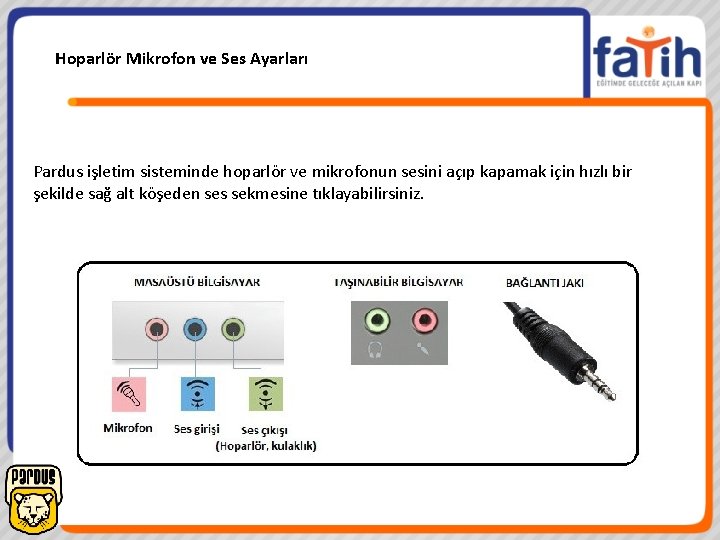
Hoparlör Mikrofon ve Ses Ayarları Pardus işletim sisteminde hoparlör ve mikrofonun sesini açıp kapamak için hızlı bir şekilde sağ alt köşeden ses sekmesine tıklayabilirsiniz.

Ekran Bağlayıcıları Pardus işletim sisteminde Ekran ayarlarını yapmak için “Pardus Menüsü/Sistem Ayarları/Görüntü ve Ekran” sekmesine tıklayarak ekran konum ve boyut ayarı, çoklu ekran ayarı ve ekran korucu ayarları düzenlenebilir.
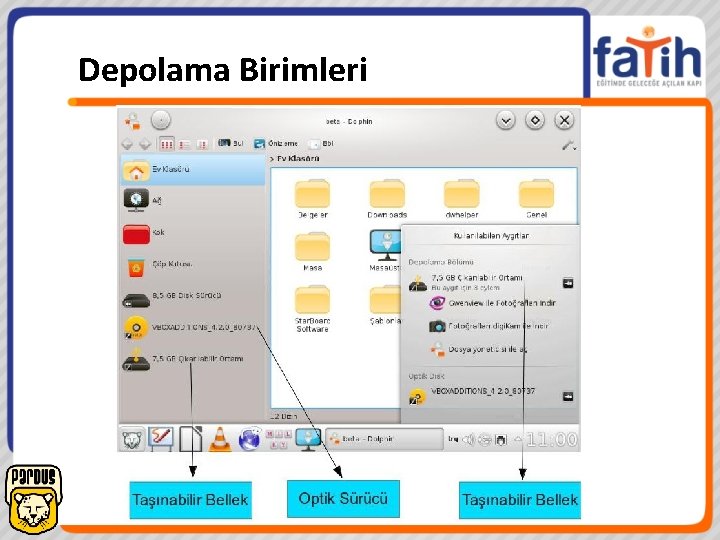
Depolama Birimleri

Etkileşimli Tatha LED Ekran+Etkileşimli Tahta Bilgisayarı+Beyaz Tahta+Yeşil Tahta'dan oluşan düzenek. Etkileşimli tahtada Pardus İşletim Sistemini açmak için ise etkileşimli tahtayı açmadan bir klavye takılarak açılması ve gelen açılış ekranından Pardus İşletim Sisteminin geçilmesi gerekir. Pardus İşletim Sisteminde etkileleşimli kamera kalibrasyonunda sorun var ise bunu çıkarılabilir Disk Sürücülerin Bildirim Alanları hızlıca yapmak için Pardus Menusu Ara çubuğuna "Ekranı Kalibre et " yazmanız ve gelen ekrana çıkan noktalara tıklayarak kalibrasyonun tamamlamanız gerekir. Etkileşimli tahtayı tıklamalarda kolaylık sağlamak için "Pardus Menusu/Sistem ayarları/Girdi Aygıtları/Fare/Genel/Dizin ve Dosyaları Açmak için Tek Tıkla" Seçilmelidir.

Çok Fonksiyonlu Yazıcı, tarayıcı, faks ve fotokopi özelliği olan çok fonksiyonlu bir yazıcıdır. Aynı zamanda tüm sınıflardaki Etkileşimli tahtalar tarafından erişilebilecek ve dokuman gönderilebilecek bir ağ cihazdır. Not: Yazıcıyı bilgisayarımıza tanıtmak için yazıcılar konusuna bakınız.

Döküman Kamerası Döküman kamerası; etkileşimli tahtaya gerçek zamanlı görüntüleri, bir belgedeki görüntüyü veya mikroskoptaki görüntünün aktarımını sağlayan taşınabilir sunum aracıdır. Size istediğiniz zaman nesneleri görüntülemek ve keşfetmek için pratik bir yol sunar. Kamera görüntülerini anında yakalayıp bilgisayarınıza kaydedebilirsiniz. Ayrıca etkileşimli tahta yazılımı ile resimlerin üzerine yazı yazabilir veya daha sonra kullanmak üzere bunları galeride saklayabilirsiniz. Pardus işletim Sistemi kamera ekleme ve ayarlamak için "Pardus Menüsü/Sistem Ayarları/Dijital Kamera" menusu kullanılır.

Teşekkürler Yenilik ve Eğitim Teknolojileri Genel Müdürlüğü Pardus Projesi Ekibi
 Godel escher bach
Godel escher bach Pardusun tarihçesi
Pardusun tarihçesi Pardus masaüstü kısayol oluşturma
Pardus masaüstü kısayol oluşturma Matra projesi
Matra projesi Türkiye genom projesi
Türkiye genom projesi Ailemle okuyorum projesi raporu
Ailemle okuyorum projesi raporu Gap projesi
Gap projesi Pallia türk projesi
Pallia türk projesi Res projesi
Res projesi Yeni stargate projesi
Yeni stargate projesi Matematik tabu kelimeleri
Matematik tabu kelimeleri Avrupa okul ortaklıkları projesi nedir
Avrupa okul ortaklıkları projesi nedir Akadems
Akadems Bir bilenle bilge nesil 2021 kompozisyon örnekleri
Bir bilenle bilge nesil 2021 kompozisyon örnekleri Urge projesi nedir
Urge projesi nedir Proje konusu seçerken dikkat edilmesi gereken hususlar
Proje konusu seçerken dikkat edilmesi gereken hususlar Işletmenin temel kaynakları
Işletmenin temel kaynakları Anthony giddens temel kuramları
Anthony giddens temel kuramları örgüt kültürünün temel öğeleri
örgüt kültürünün temel öğeleri Aktör gözlemci yanılgısı örnekleri
Aktör gözlemci yanılgısı örnekleri Ben basamağı
Ben basamağı Yakınsak gelişim alanı
Yakınsak gelişim alanı Saint venant ilkesi nedir
Saint venant ilkesi nedir önbüro temel alt birimleri
önbüro temel alt birimleri Muhasebe denkliği
Muhasebe denkliği ödemeler bilançosunun temel hesap grupları
ödemeler bilançosunun temel hesap grupları Mezhebimiz nedir
Mezhebimiz nedir